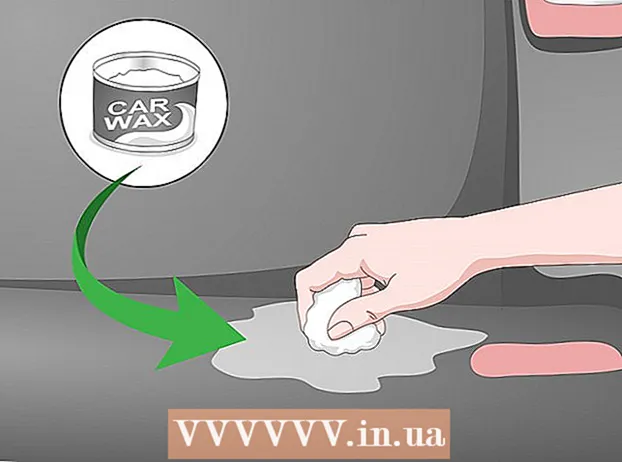Autor:
Mark Sanchez
Dátum Stvorenia:
27 Január 2021
Dátum Aktualizácie:
1 V Júli 2024
![Ako nainštalovať Windows 7 [ TUTORIÁL PART 2 ]](https://i.ytimg.com/vi/8qcHtiPLeA8/hqdefault.jpg)
Obsah
Tento článok vám ukáže, ako si nastaviť modem doma alebo na pracovisku. Ak chcete nastaviť bezdrôtovú sieť, budete si musieť kúpiť router a pripojiť ho k modemu.
Kroky
Časť 1 z 2: Príprava na inštaláciu
 1 Uistite sa, že je modem vhodný pre vášho ISP. Niektoré modemy niekedy narazia na problémy pri pokuse o pripojenie k určitým internetovým spoločnostiam. Pred kúpou modemu si overte kompatibilitu modemu s aktuálnym poskytovateľom.
1 Uistite sa, že je modem vhodný pre vášho ISP. Niektoré modemy niekedy narazia na problémy pri pokuse o pripojenie k určitým internetovým spoločnostiam. Pred kúpou modemu si overte kompatibilitu modemu s aktuálnym poskytovateľom. - Ak modem nebude fungovať u vášho súčasného poskytovateľa, skúste ho vymeniť za iného alebo prejsť na iného poskytovateľa.
 2 Nájdite v miestnosti výstupný kábel. Výstupný kábel vyzerá ako kovový valec s malým otvorom v strede a utiahnutými skrutkami po stranách.Výstupné káble sú zvyčajne umiestnené v stene blízko podlahy v obývacích izbách a spálňach.
2 Nájdite v miestnosti výstupný kábel. Výstupný kábel vyzerá ako kovový valec s malým otvorom v strede a utiahnutými skrutkami po stranách.Výstupné káble sú zvyčajne umiestnené v stene blízko podlahy v obývacích izbách a spálňach. - K tomuto vstupu už môže byť pripojený kábel.
 3 Vyberte umiestnenie na inštaláciu modemu. Modem by mal byť nainštalovaný čo najvyššie (napríklad nad poličkou s knihami) a dostatočne blízko k výstupnému káblu, aby kábel nenaťahoval ani neohýbal.
3 Vyberte umiestnenie na inštaláciu modemu. Modem by mal byť nainštalovaný čo najvyššie (napríklad nad poličkou s knihami) a dostatočne blízko k výstupnému káblu, aby kábel nenaťahoval ani neohýbal. - V blízkosti by mala byť aj zásuvka.
 4 Uistite sa, že máte všetky potrebné káble. Na inštaláciu modemu budete potrebovať koaxiálny kábel na pripojenie k výstupnému káblu a napájací kábel do elektrickej zásuvky. Oba tieto káble by mali byť dodávané s modemom, ale ak ste si ho kúpili ručne, nájdite náhradu.
4 Uistite sa, že máte všetky potrebné káble. Na inštaláciu modemu budete potrebovať koaxiálny kábel na pripojenie k výstupnému káblu a napájací kábel do elektrickej zásuvky. Oba tieto káble by mali byť dodávané s modemom, ale ak ste si ho kúpili ručne, nájdite náhradu. - Ak plánujete pripojiť modem k smerovaču, potrebujete tiež ethernetový kábel.
- Ak je váš existujúci koaxiálny kábel príliš krátky, kúpte si dlhší, aby ste mohli modem správne nainštalovať.
 5 Pozrite si príručku k modemu. Každý modem je jedinečný a môže vyžadovať dodatočnú konfiguráciu nad rámec tohto článku. V príručke si prečítajte ďalšie kroky, ktoré budete potrebovať na nastavenie modemu.
5 Pozrite si príručku k modemu. Každý modem je jedinečný a môže vyžadovať dodatočnú konfiguráciu nad rámec tohto článku. V príručke si prečítajte ďalšie kroky, ktoré budete potrebovať na nastavenie modemu.
Časť 2 z 2: Inštalácia
 1 Vložte jeden koniec koaxiálneho kábla do výstupného kábla. Oba konce koaxiálneho kábla sú zakončené ihlovým konektorom. Vložte ho do zásuvky. Na zaistenie pevného spojenia naskrutkujte koaxiálny kábel na výstup.
1 Vložte jeden koniec koaxiálneho kábla do výstupného kábla. Oba konce koaxiálneho kábla sú zakončené ihlovým konektorom. Vložte ho do zásuvky. Na zaistenie pevného spojenia naskrutkujte koaxiálny kábel na výstup.  2 Druhý koniec kábla zapojte do vstupu do modemu. Nájdite vstup na zadnej strane modemu, ktorý sa podobá výstupnému otvoru. Vložte doň voľný koniec koaxiálneho kábla a podľa možnosti ho pevnejšie zaistite.
2 Druhý koniec kábla zapojte do vstupu do modemu. Nájdite vstup na zadnej strane modemu, ktorý sa podobá výstupnému otvoru. Vložte doň voľný koniec koaxiálneho kábla a podľa možnosti ho pevnejšie zaistite.  3 Zapojte napájací kábel modemu do sieťovej zásuvky alebo do prepäťovej ochrany. Aby ste sa vyhli možnému poškodeniu v dôsledku nesprávnej postupnosti zapojenia káblov, zapojte ho najskôr do sieťovej zásuvky a potom k modemu.
3 Zapojte napájací kábel modemu do sieťovej zásuvky alebo do prepäťovej ochrany. Aby ste sa vyhli možnému poškodeniu v dôsledku nesprávnej postupnosti zapojenia káblov, zapojte ho najskôr do sieťovej zásuvky a potom k modemu.  4 Zapojte voľný koniec napájacieho kábla do modemu. Port napájania je obvykle umiestnený na zadnej strane modemu. Ak ho nemôžete nájsť, pozrite si používateľskú príručku svojho modemu.
4 Zapojte voľný koniec napájacieho kábla do modemu. Port napájania je obvykle umiestnený na zadnej strane modemu. Ak ho nemôžete nájsť, pozrite si používateľskú príručku svojho modemu.  5 Umiestnite modem na svoje miesto. Po zapojení všetkých káblov vráťte modem opatrne na pôvodné miesto. Uistite sa, že káble nie sú preťažené.
5 Umiestnite modem na svoje miesto. Po zapojení všetkých káblov vráťte modem opatrne na pôvodné miesto. Uistite sa, že káble nie sú preťažené.  6 Pripojte modem k smerovaču. Ak chcete k smerovaču Wi-Fi pripojiť smerovač, zapojte jeden koniec ethernetového kábla do štvorcového portu na zadnej strane modemu a druhý koniec do štvorcového portu s označením Internet na zadnej strane smerovača. Ak je smerovač zapojený do zdroja napájania, kontrolky na smerovači by sa mali okamžite rozsvietiť.
6 Pripojte modem k smerovaču. Ak chcete k smerovaču Wi-Fi pripojiť smerovač, zapojte jeden koniec ethernetového kábla do štvorcového portu na zadnej strane modemu a druhý koniec do štvorcového portu s označením Internet na zadnej strane smerovača. Ak je smerovač zapojený do zdroja napájania, kontrolky na smerovači by sa mali okamžite rozsvietiť. - Pred pokusom o pripojenie k sieti Wi-Fi počkajte niekoľko minút, kým sa modem a smerovač spustí.
- Ak máte počítač so systémom Windows (alebo adaptér Ethernet-USB-C pre Mac), pripojte počítač priamo k modemu pomocou ethernetového kábla.
Tipy
- Ak chcete pripojiť miniatúrny modem USB k počítaču, zapojte modem USB do portu USB v počítači. Pretože sa tieto modemy pripájajú priamo k ethernetovým káblom, ktoré sa používajú pre telefónnu linku, poskytujú pomerne nízke rýchlosti internetu.
- Ak máte problémy s pripojením, skúste odpojiť všetky káble od modemu a potom ich znova pripojiť. Ak problémy s pripojením pretrvávajú, kontaktujte svojho ISP.
Varovania
- Uistite sa, že sú všetky káble pevne pripojené k modemu. Skôr ako začnete, koaxiálny, napájací a ethernetový kábel musia byť bezpečne pripojené k modemu.